Преглед ТП-Линк Арцхер Ц25, рецензије, подешавање

- 3580
- 519
- Roman Fritsch
ТП-ЛИНК Арцхер Ц25: Преглед, прегледи, подешавање
Данас ћемо се упознати са ТП-Линк Арцхер Ц25 АЦ900 рутер. Ово је јефтино, двопално рутер са добрим перформансама. Погледао сам на Интернету и из неког разлога нисам нашао готово ниједан преглед или упутства за подешавање рутера ТП-Линк Арцхер Ц25. Много је информација о ТП-Линк Арцхер Ц60 рутеру, који смо већ приметили. Ови модели су врло слични, посебно споља.

Одлучио сам да не направим засебну упутство о постављању Арцхера Ц25. Стога, ако сте већ купили овај рутер и не знате како да га конфигуришете, само се померите доњи део. Тамо ћу укратко рећи и показати шта и како то учинити. Такође можете да оставите своју рецензију у коментарима. На крају овог чланка оставићу своју рецензију о ТП-Линк Арцхер Ц25. Па, прво мали преглед и упутства за подешавање.
Преглед
На техничким карактеристикама, нећу детаљно задржавати. Можете их видети у било којој интернет продавници или на званичној веб страници. Брзина Ви-Фи-а: до 450 Мбпс на фреквенцији 2,4 ГХз и до 433 Мбпс на фреквенцији од 5 ГХз. Максимална брзина ЛАН / ВАН портова је 100 Мбит / с. Овде нису гигабит. 4 не-смјерљиве антене су постављене на рутеру. Три антене емитују сигнал на фреквенцији 2,4 ГХз (снага 3 дБИ) и 1 на фреквенцији од 5 ГХз (снага 5 ДБИ).
Рутер долази у великој кутији. Све због не-преносивих антена, јер сам усмјеривач није велики.

Горњи панел је направљен од беле-сиве сјајне пластике са занимљивом структуром. На предњем панелу је логотип ТП-Линк и индикатори рутера који сагоревају зелено. Антене, као и остали случај, направљени су од сиве пластике.

Сви портови и тастери налазе се иза. Постоји дугме да бисте онемогућили и укључили Ви-Фи мрежу.
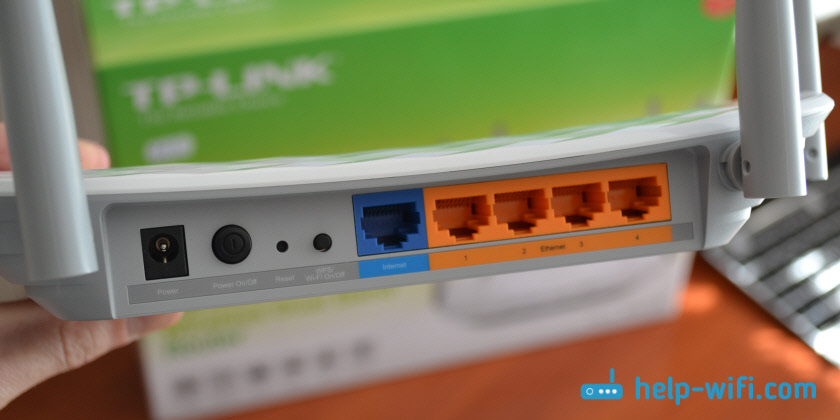
Нажалост, на зиду нема носача, попут гумених ногу. Али, антене се пресавијају, па ако је потребно да објесите рутер на зиду, можете смислити нешто.
Подешавање Ви-Фи Роутер ТП-Линк Арцхер Ц25
Да бисте унели контролну таблу рутера и извршите потребна подешавања, прво морамо да повежемо Интернет на рутер, снагу и сам уређај са којих ћемо конфигурирати рутер.
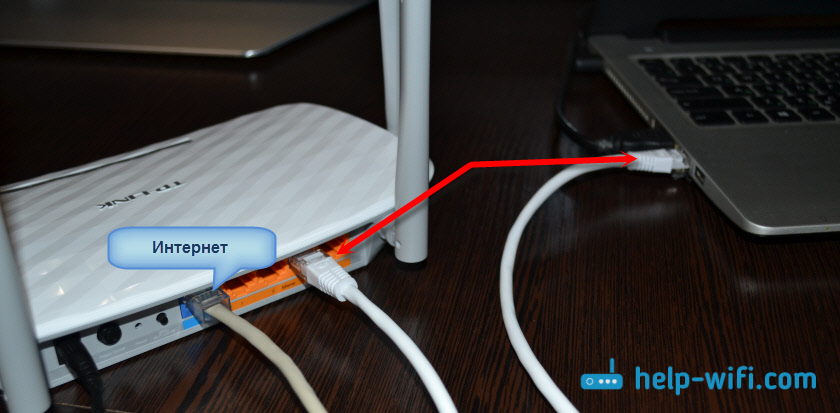
Ако желите да поставите са мобилног телефона или таблета, најбоље је да то учините путем апликације ТП-Линк привеза, на коју сам овде написао: ХТТПС: // Помоћ-ВиФи.ЦОМ / ТП-ЛИНК / НАСТРОЈКА-И-УПРАВЛЕНИЕ-РОУТЕРОМ-ТП-ЛИНК-ЦХЕРЕЗ-ПРОГРАММУ-ТП-ЛИНК-ТЕТЕР. Прије тога, морате да повежете свој уређај са Ви-Фи мрежом помоћу лозинке која је означена на наљепници са дна рутера.
Да бисте прешли на подешавања, отворите било који прегледач и идите на ТПЛИНКВифи.Нет (192).168.0.1). Наведите корисничко име и лозинку (фабрика: администратор и администратор) и уђите на контролну таблу. Можете одмах променити језик на руски или украјински.
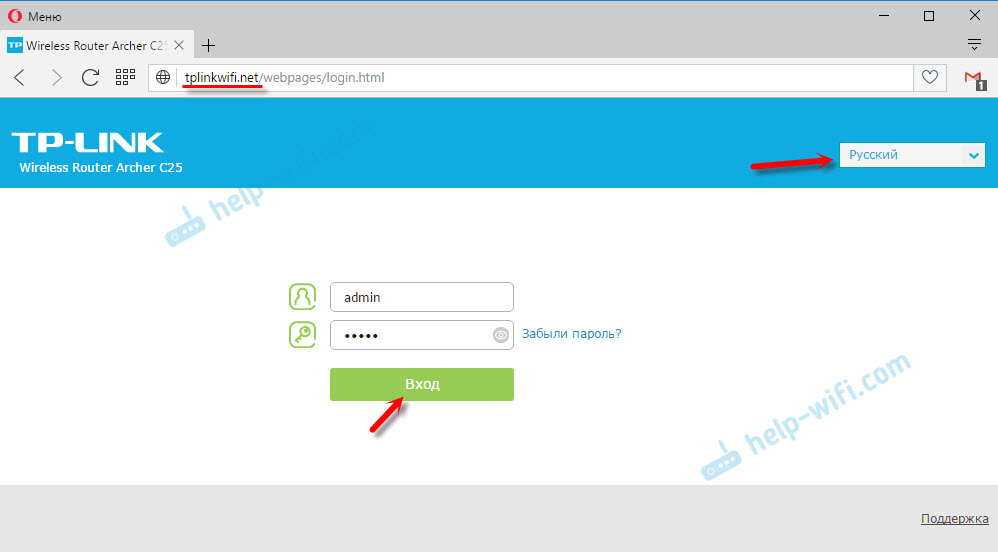
Можда ће упутство доћи у прикладно: како ићи на поставке ТП-Линк рутера?
Рутер ће одмах понудити за промену лозинке за фабрику администратора (која штити поставке рутера). Саветујем вам да то урадите.
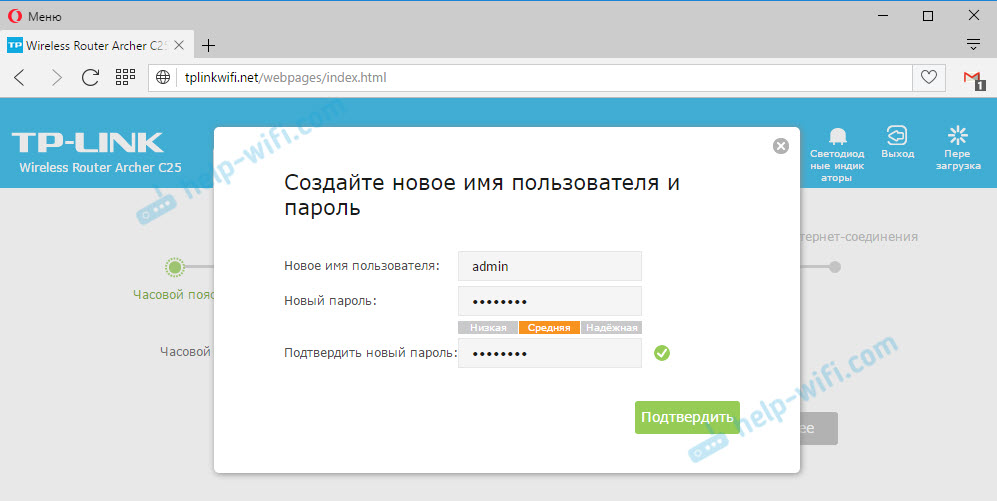
Морамо да конфигуришемо интернетску везу (Интернет провајдеру) ако Интернет не ради преко рутера, а Интернет индикатор гори са наранџастом бојом. И требате да конфигуришете Ви-Фи мрежу. Промените име и лозинку. То се може урадити у релевантним одељцима: "Основна подешавања" - "Интернет" и "Основна подешавања" - "Бежична главна". Али користићу мајстор за брзо подешавање. Која ће бити отворена одмах након уласка у контролну таблу. Такође се може отворити притиском на картицу "Брза подешавања" на врху.
У првом прозору морате да одредите своју временску зону.
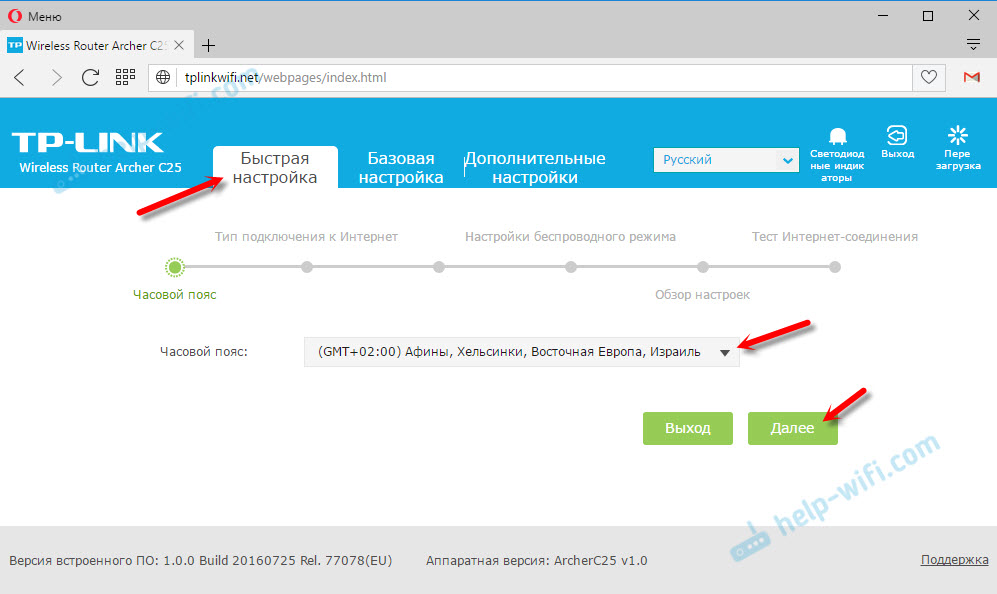
Додатно веома важна тачка. Морате да означите врсту везе коју користи ваш Интернет провајдер. На пример, имам динамичну ИП адресу. Ја бирам га и кликнем на "Даље". У мом случају, не морате да постављате додатна подешавања.
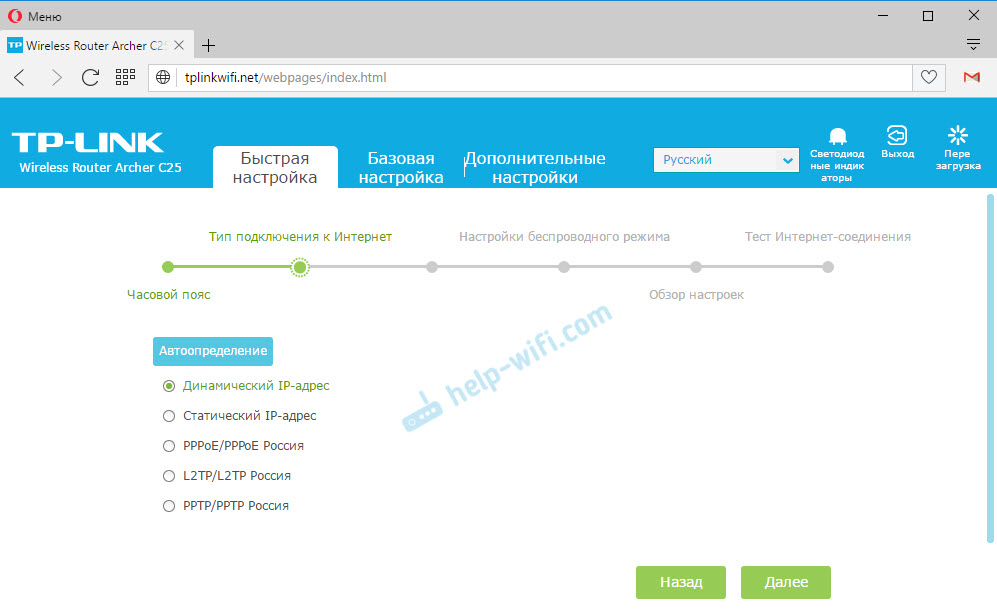
Ако имате, на пример, ПППОЕ, Л2ТП, ППТП, мораћете да поставите неке параметре да провајдер даје. Корисничко име, лозинка, адреса сервера.
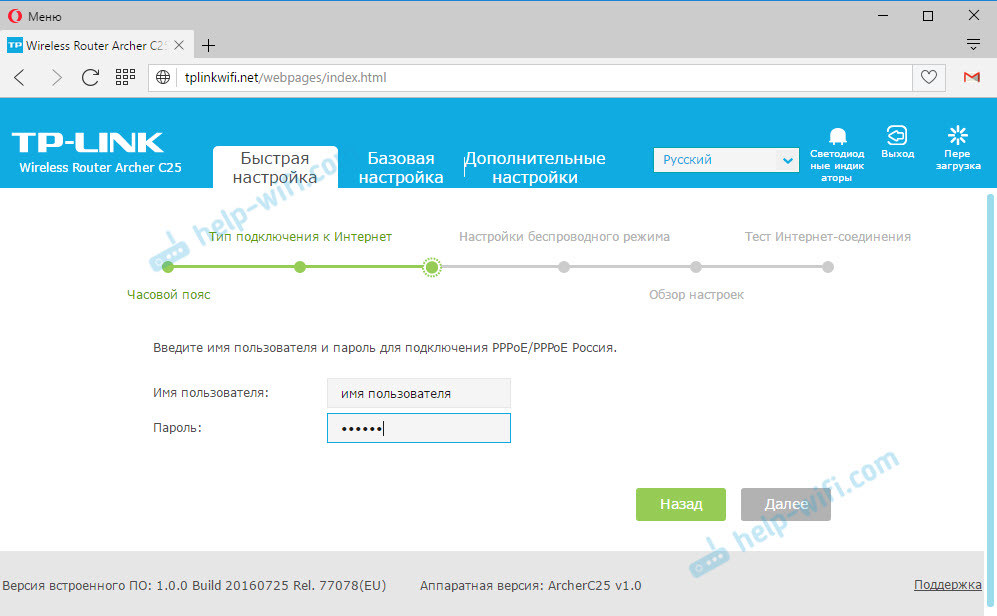
Веома је важно поставити исправне параметре за повезивање на Интернет. У супротном, рутер се неће моћи повезати на Интернет, а Интернет неће радити на вашим уређајима. А Интернет индикатор ће горјети са наранџастом бојом. И требало би да буде зелено.
Ако не знате коју врсту везе или који су наведени параметри, онда прво што сте видели папире које сте добили приликом повезивања на Интернет. Или само позовите провајдера и питајте.Затим имамо Ви-Фи мрежну поставку. Тачније, јер имамо двоспратни усмјеривач и емитује мрежу на две фреквенције: 2.4 ГХз и 5 ГХз.
Промените име сваке мреже и лозинке за њега. Ова лозинка ће се користити за повезивање са Ви-Фи-ом. Ако је потребно, можете онемогућити једну од мрежа. Само уклоните "Омогући" бежично емитовање "Тицк Близу непотребне мреже.
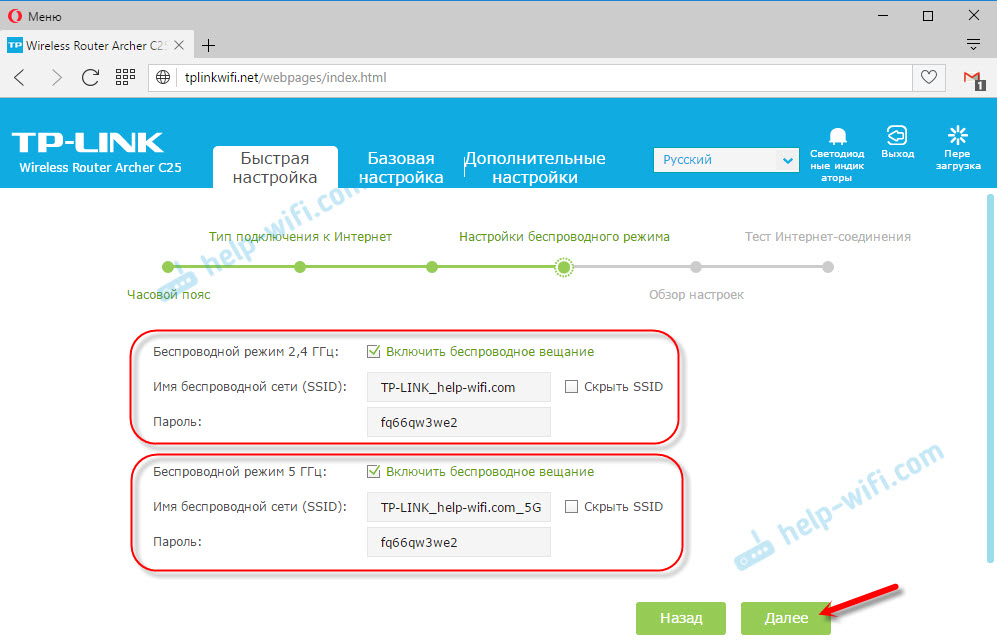
Проверавамо информације, препоручљиво је снимити лозинку са Ви-Фи-а и сачувајте поставке.
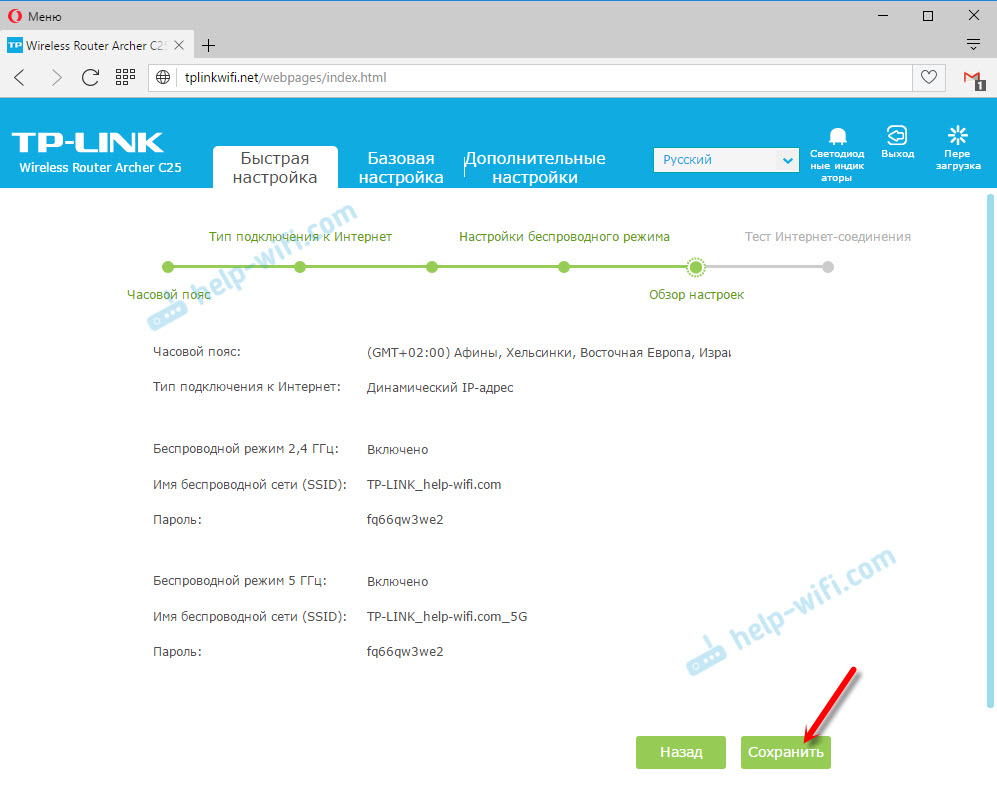
Све је спремно!
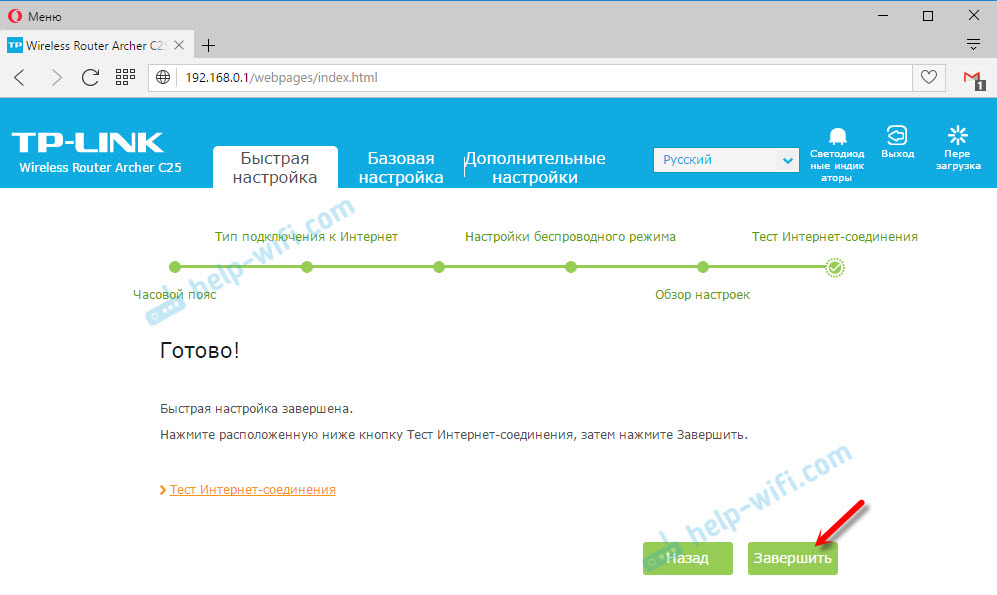
Поставка је завршена.
Ако вам је потребно детаљнија упутства, погледајте упутства на примеру поставки ТП-Линк Арцхер Ц60. Тамо је све описано све.
Коментара
Из неког разлога, на Интернету, критике о ТП-Линку Арцхер Ц25 нису баш много. Модел је добар, управљачка плоча је једноставна и функционална. Постоји руски и украјински језик. У процесу конфигурације и рада, нисам приметио никакве проблеме. Тачно, немам искуства у дугој употреби овог рутера, па да попијем ваше критике. Које можете да одете у коментарима у наставку.
Можда ће вам бити користан чланак о избору Ви-Фи рутера са 802.11ац (5 ГХз).
Ако у члану постоји било каква питања, онда их питајте. Дефинитивно ћу одговорити и покушати да помогнем!
- « Проблеми са Ви-Фи рутер. Рутер не ради
- Ви-Фи ради врло полако на лаптопу са једним од корена куће (добро функционише са другим рутерима) »

